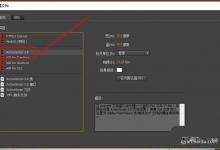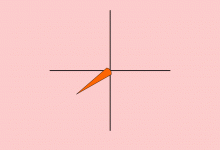ps中怎么加阴影效果?
来源:好再见网 2017-11-09 13:31:28
在这里介绍在PS中加阴影效果的方法,希望本指南能帮到你。

操作方法
下面,举例演示操作方法。比如,要为画布的文字“SOGOU”添加阴影效果。

鼠标再移到图层面板,鼠标放在文字层这里,右击,弹出一列表。

在弹出的列表中,选择:混合选择

打开图层样式的设置面板,在面板的左下方这里勾选:投影;鼠标再点击一下投影。

随即显示出投影设置选项。
在“混合模式”这里,设置为:正常;
再设置投影颜色为黑色。

“不透明度”设置为50%;
“角度”设置为180;
“距离”设置为10像素;
“扩散”设置为4%;
“大小”设置为7像素;
其他的按默认。
注:上述的数值不是固定的,按自己的实际需要来设置。

然后,点确定。那么,SOGOU阴影效果即设置完成。

本文标签:
上一篇 : 如何利用WPS将PDF转化为Word文档
下一篇 : EXCEL 中ABS函数